製品番号 20210812-002
适用于 Mac 的 AKVIS Artifact Remover AI
适用于 Mac 的 AKVIS Artifact Remover AI
バージョン 3.0
更新日付 2023/08/31 10:30:58(星期四)
開発元 AKVIS
无法加载取货服务可用情况
使用机器学习算法消除 JPEG 伪影和噪声、减少像素化并平滑边缘。
只需点击几下即可获得无伪影的图像!
サポートOS iOS 15、iOS 16、iOS 17和iOS 18
ライセンスに関して 商业许可证适用于商业使用该软件的商业组织。一个许可证可以在两台计算机上使用(例如,在台式机和笔记本电脑上安装和使用)。
Share




購入時の注意: 免费许可证仅限于非商业用途。一个许可证密钥只能激活一台计算机上的软件。
注意:免费版本的用户必须订阅 AKVIS 新闻通讯。取消订阅将使您的免费许可证密钥失效!
商业许可证适用于商业使用该软件的商业组织。一个许可证可以在两台计算机上使用(例如,在台式机和笔记本电脑上安装和使用)。
製品情報
AKVIS Artifact Remover AI 是一款免费的图像修复程序,可增强任何压缩图像的图像质量。
使用机器学习算法消除 JPEG 伪影和噪声、减少像素化并平滑边缘。
只需点击几下即可获得无伪影的图像!
可折叠内容
製品情報の詳細1を見る
AKVIS Artifact Remover AI 是一款免费的图像修复程序,可增强任何压缩图像的图像质量。
使用机器学习算法消除 JPEG 伪影和噪声、减少像素化并平滑边缘。
只需点击几下即可获得无伪影的图像!
使用高压缩率时可能会出现 JPEG 伪影。清晰度下降,出现许多点、条纹、模糊块等,锯齿状和不均匀的边缘明显,细节模糊,颜色退化。

AKVIS Artifact Remover AI 还可以有效去除各种伪影,包括蚊式噪声、像素化等。
该程序可供普通用户和高级用户使用。

该软件免费提供!在“开始”屏幕上输入您的电子邮件地址即可获取免费的许可证密钥。
更多信息...
对于商业用途,您需要购买商业许可证。

该人工智能程序根据处理图像的质量提供三种类型的图像修饰模式。有低压缩、高压缩、高压缩(带噪声)三种。

AKVIS Artifact Remover AI 有两个版本。 有独立版本和插件版本。该插件版本与 AliveColors、Adobe Photoshop、Photoshop Elements、Corel PaintShop Pro 和其他照片编辑器兼容。请参阅 AKVIS 插件兼容性表。
注意:要充分利用 AI 功能,您需要具有 CUDA 计算能力 3.5 或更高版本的 NVIDIA 显卡以及最新的显卡驱动程序。 AI程序的系统要求
製品情報の詳細2を見る
AKVIS Artifact Remover AI 可以提高图像的质量,无论图像的压缩程度如何。使用训练有素的神经网络消除 JPEG 伪影和扭曲、减少像素化并平滑边缘。
该程序具有三种类型的图像增强模式,具体取决于处理图像的质量。有低压缩、高压缩、高压缩(带噪声)三种。尝试每种模式,看看哪一种可以为您带来最佳效果。
作为示例,我们使用以不同质量保存的相同 JPEG 图像。
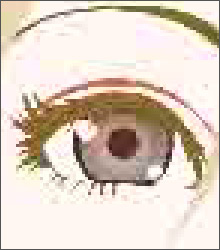 低质量 |
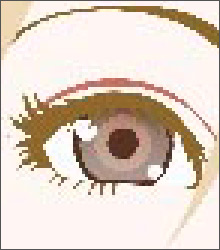 中等质量 |
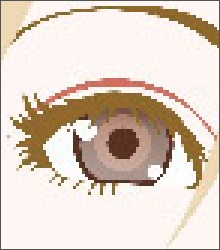 高质量 |
1. 在 AKVIS Artifact Remover AI 中打开低质量(高度压缩)图像。
选择低压缩模式。处理结果显示在预览窗口中。显然,这种模式不会产生好的结果。

切换到高压缩模式。与以前不同,我得到了很好的结果。

如果您的原始图像有噪声,您可以使用高压缩(噪声)模式。但是,在消除噪音的同时,您还可以消除细节或更改颜色。

2. 打开中等质量的图像。
选择低压缩模式。在预览窗口中看到结果真是令人惊奇。

切换到高压缩模式时也获得了良好的结果。

3. 打开高质量图像(以低压缩保存)。
选择低压缩模式。这是一个很棒的处理结果。

切换到高压缩模式。对于中等质量或更高质量的图像,此模式不会给出很好的结果。

如果您不确定图像的质量,我们建议您通过外观来判断,或者尝试每种模式并选择最佳的处理结果。
如果您觉得处理后的图像不是很锐利,可以使用锐度参数调整边缘的锐度。然而,高值甚至可以补偿不需要的噪声和伪影。
![]() 单击可处理整个图像。然后可以将结果保存到磁盘、打印或发布。
单击可处理整个图像。然后可以将结果保存到磁盘、打印或发布。
操作ガイド/関連ドキュメント/カタログ
AKVIS Artifact Remover AI 用户指南 (HTML) v1.02022/03/07 16:00:03(星期一)
可折叠内容
よくある質問
即使输入序列号,也由于错误而无法激活。
您输入 AKVIS 产品的序列号(激活密钥)将是 12 位字母数字字符的随机组合。
如果您从SourceNext等处购买,可能会向您发放多个序列号,但很多情况下您输入了错误的序列号并发生错误。
请务必输入为您的 AKVIS 产品颁发的编号。
您也可能错误地输入了一些容易混淆的内容,例如 O 或零。
如果可能,我们建议使用复制和粘贴而不是手动输入。
如果输入日文名称,会出现乱码,所以请使用罗马字符输入。
我可以在多台电脑上安装它吗?
如果同一个人使用,除了 AKVIS 的 AliveColors 之外的所有产品都可以安装在最多两台 PC 上。
它可以安装在两台计算机上,这意味着使用同一密钥只能执行两次激活。
AliveColors 只能安装在一台 PC 上,无论是家庭版还是商业版。
程序升级无需激活,只需覆盖最新版本即可。
如果出于任何原因您需要多次重新安装和激活,请联系我们并提供您的购买信息。
日文版 AKVIS 产品在安装过程中无法自动检测 Photoshop 的 Plug-ins 文件夹。
在32位环境下,[Program Files]中有一个[AKVIS]文件夹,在64位环境下,在[programfiles(x86)]中有一个[AKVIS]文件夹,其下有以下文件夹每个产品。
该文件夹中有一个.8bf格式的文件,因此请手动复制它并将其放在Photoshop的[Plug-ins]文件夹中。
***.8bf是32位版本,***_64.8bf是64位版本。
不同版本的插件不会显示为插件,所以一定要复制符合你环境的插件。
插件是一种向现有软件添加新功能或增加其功能的程序。
AKVIS开发了多种插件,与Adobe Photoshop等流行的图像编辑软件兼容。
例如,如果您想要使用 AKVIS 产品编辑图像,通过使用 AKVIS 产品作为 Adobe Photoshop 的插件,您可以从 Adobe Photoshop 编辑任何图像。
图像范围可以在 AKVIS 产品中进行编辑。
AKVIS 插件与流行的图像编辑软件以及 Adobe 产品兼容。请检查试用版的兼容性。
如果您购买插件版本,则无法单独使用。
2. 重新激活
2.选择顶部的【效果】
3. 从左侧显示的[效果]中选择[>OpenFX]
4. 在显示的列表中找到 AKVIS 并从那里选择产品。
5.点击右侧显示的【关于AKVIS***视频】
6. 将显示激活屏幕。
アクティベーション方法
激活方法请参考



